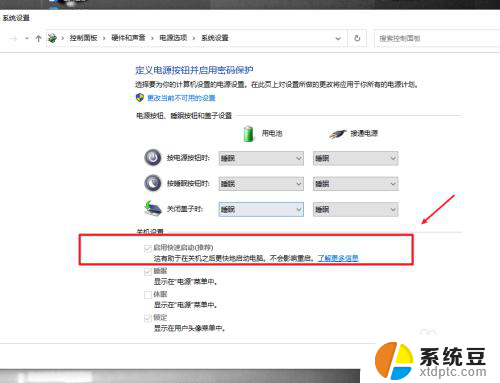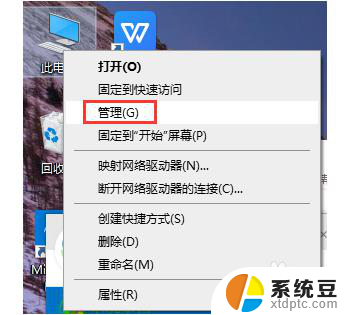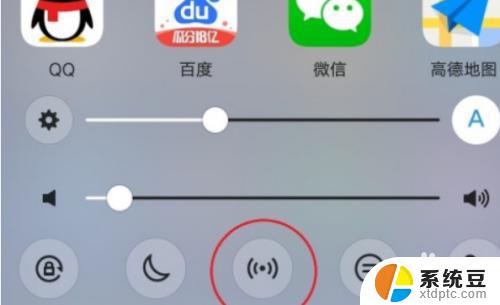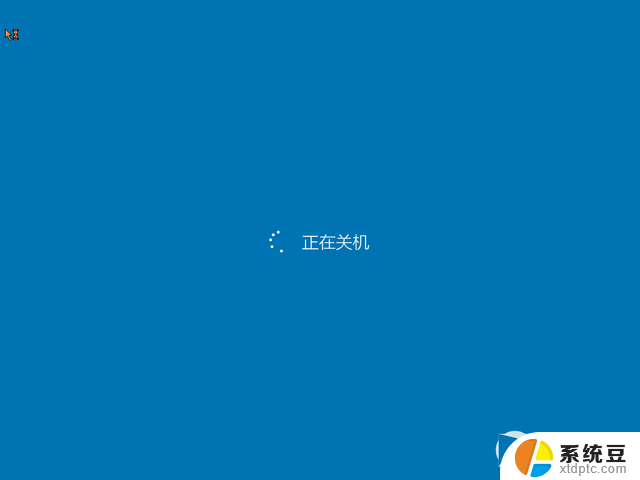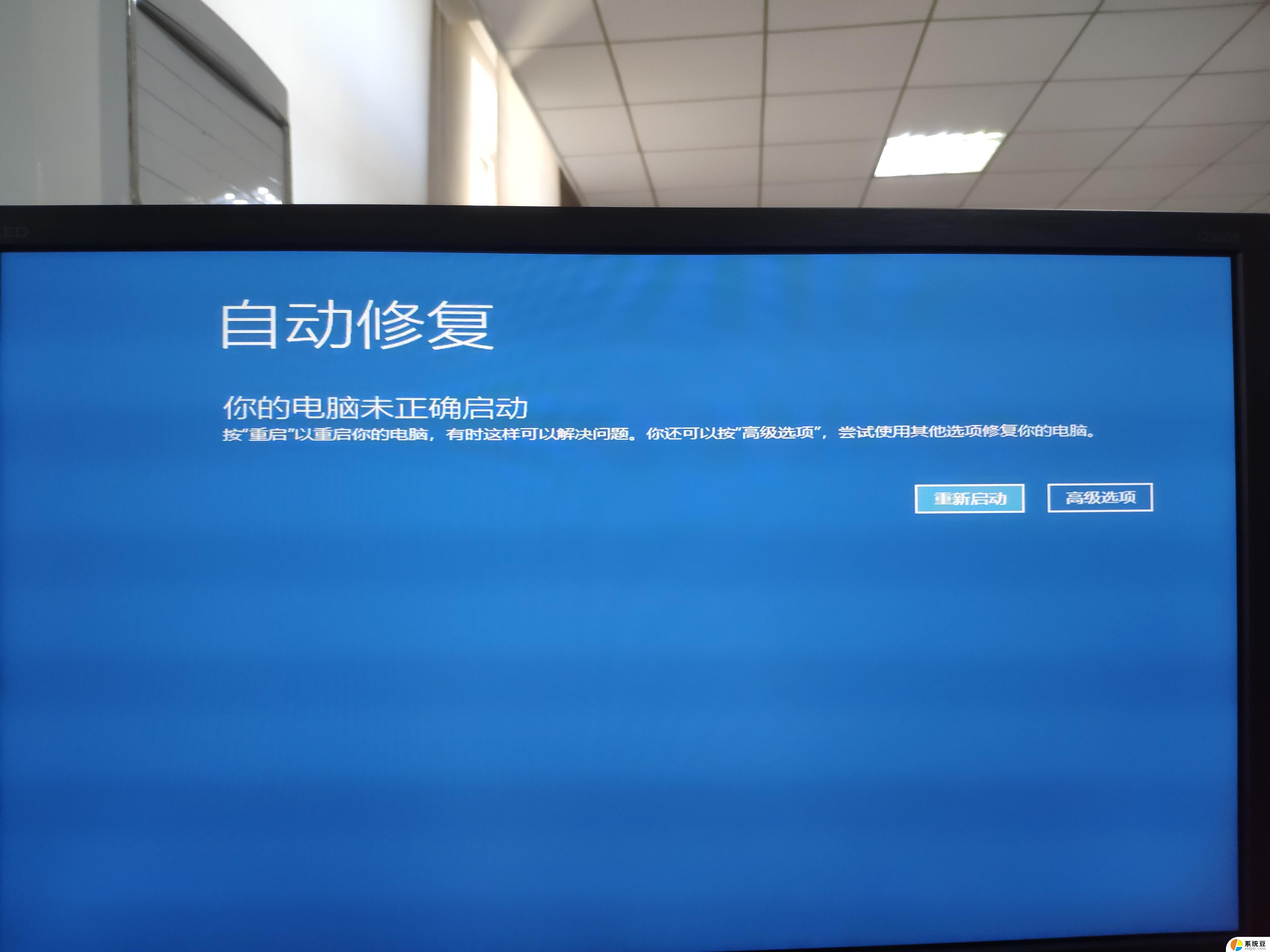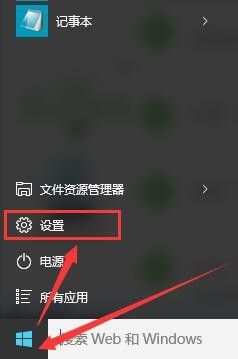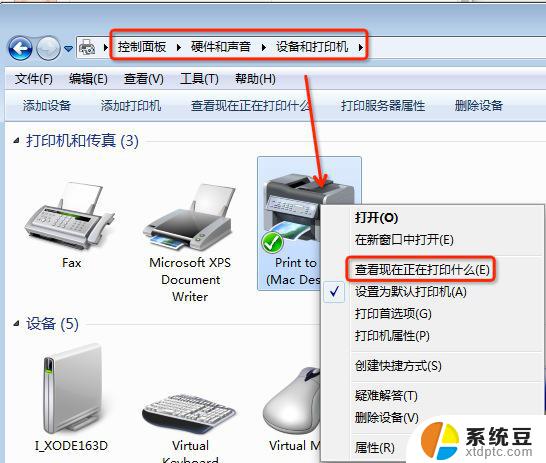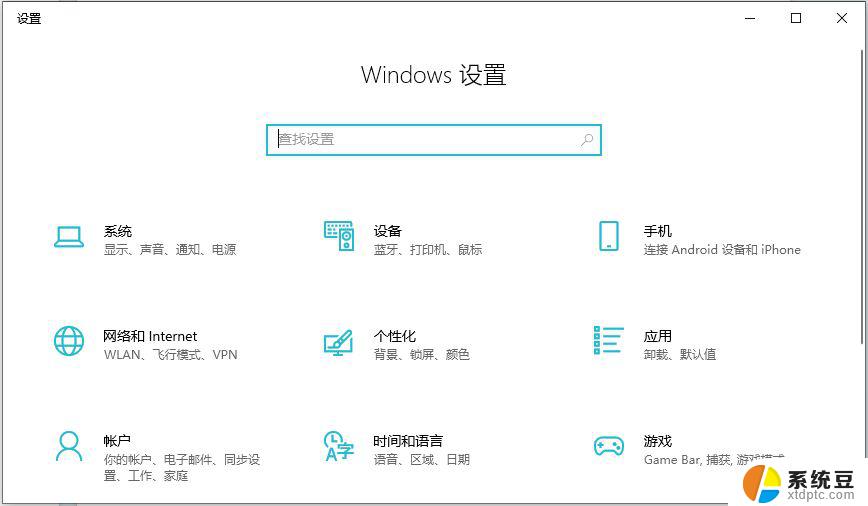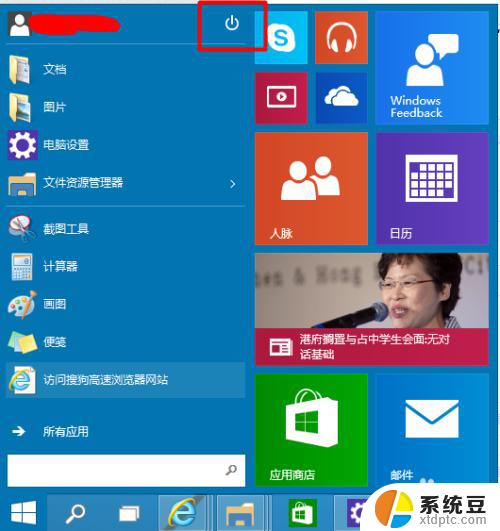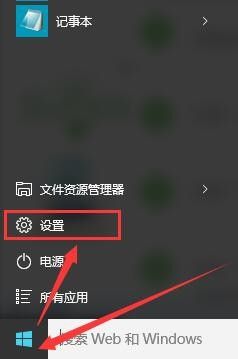怎么让电脑关机后usb供电 win10关机后USB接口仍然供电的设置方法
更新时间:2024-01-28 10:01:42作者:xtyang
在日常使用电脑的过程中,我们经常会遇到这样的情况:明明已经关机了,但USB接口却依然供电,这不仅浪费了电能,还可能对相关设备造成损坏,而在Win10系统中,我们可以通过一些设置来解决这个问题。接下来我们将介绍一些方法,帮助大家正确设置电脑关机后USB接口不再供电,以提高电能的利用效率和保护设备的安全性。
方法如下:
1.在电脑出厂的时候,默认启用快速启动功能,这样导致了电脑关机之后,USB主板等还是处于供电状态,这样有助于加速开机效果。要关闭USB供电,只需要将功能关闭即可。
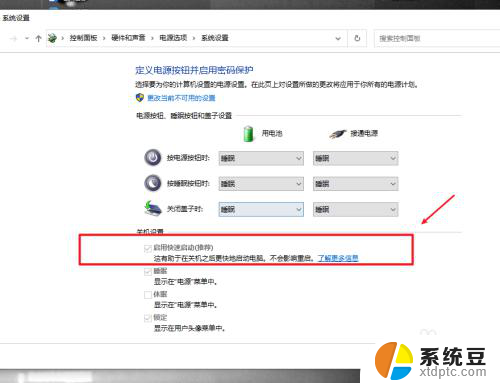
2.在电脑上打开系统设置,进入系统选项。
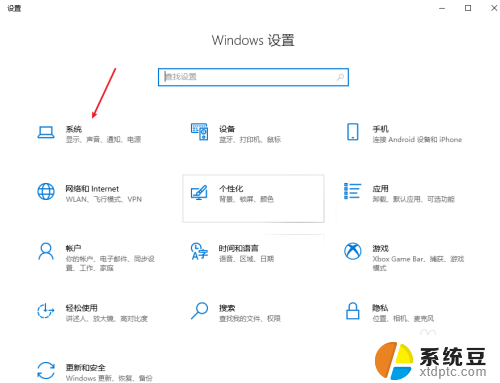
3.在电源和睡眠项目栏中,打开其他电源设置选项。
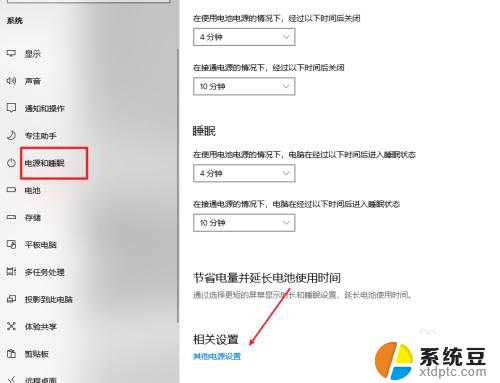
4.选择并打开电源按钮的功能选项。
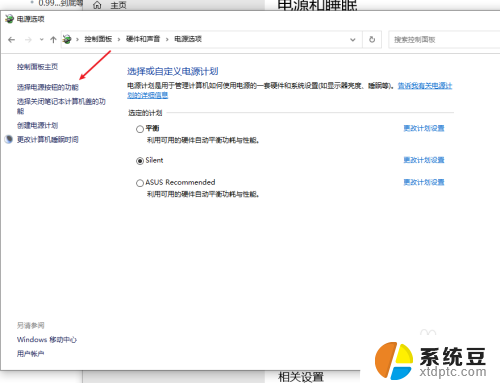
5.点击更改当前不可用的设置选项。
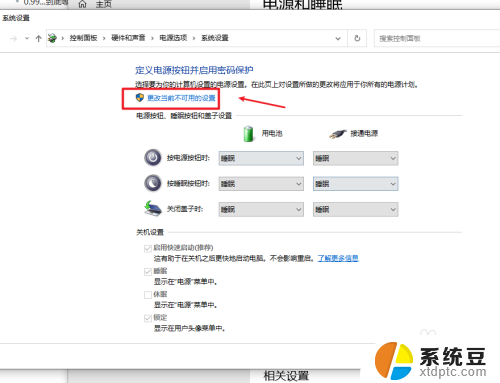
6.将启用快速启动功能关闭即可,这样我们关机之后。USB就会断电,但电脑开机会有延迟,当然想要关机USB供电,只需要开启这个功能即可
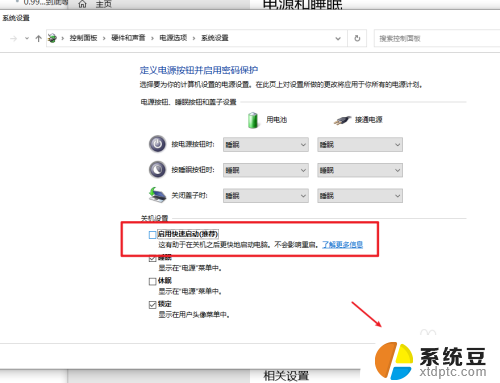
以上就是如何使电脑关机后继续供电的全部内容,如果遇到这种情况,你可以按照以上步骤解决问题,非常简单快速。